Особенности размещения радиодеталей на схеме¶
При использовании любого из способов размещения радиодеталей на схеме при попадании курсора на рабочее пространство схемы отображается предварительный вид УГО радиодетали, включая позиционное обозначение и атрибуты, см. Рис. 1. На рисунке секция DD1.3 радиодетали еще не размещена на схеме.
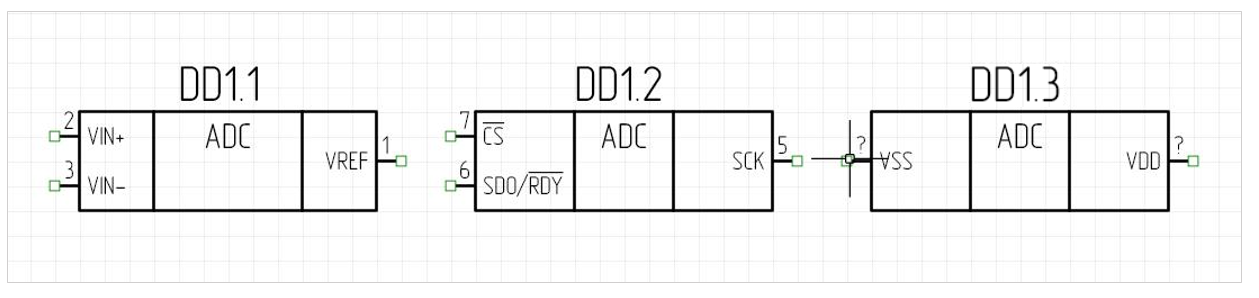
Примечание! Выбор внешнего вида курсора и добавление к курсору направляющих линий производится в панели управления. Для настройки этих параметров перейдите из главного меню «Файл» → «Настройки» → «Панель управления» → «Редактор схемы» → вкладка «Курсоры».
Для завершения работы по размещению экземпляров данной радиодетали нажмите кнопку «Отмена» («Escape») или выберите пункт «Отменить» в контекстном меню, см. Рис. 2. Из контекстного меню «Графика» также доступен вызов функций: поворот по/против часовой стрелки, отражение горизонтально/вертикально.
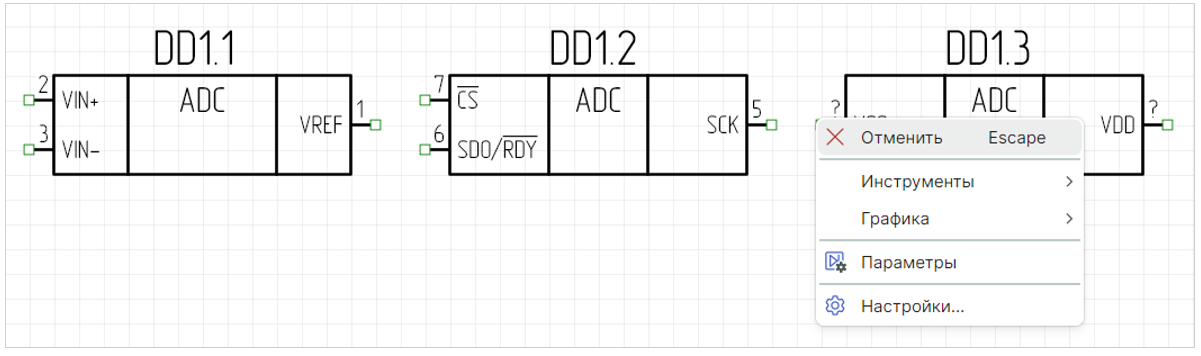
Если при размещении радиодетали на схеме ее УГО оказывается в области, недоступной для размещения, то предварительный вид УГО подсвечивается красным цветом, см. Рис. 3. УГО радиодеталей нельзя располагать вне границ рабочей области листа, в пределах границ других УГО, на существующих цепях и шинах. В некоторых случаях радиодетали могут размещаться на существующую цепь (в разрыв цепи). Этот механизм подробно описан в разделе Радиодетали и цепи.
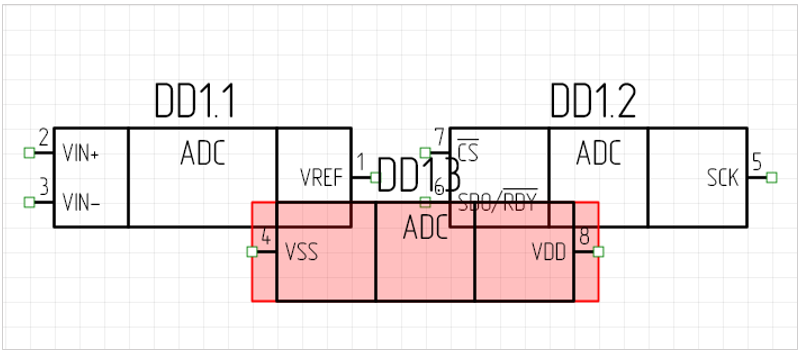
Если компонент состоит из одной секции, то при размещении на схеме номер позиционного обозначения выбранной радиодетали будет последовательно увеличиваться на единицу, например, C1, C2, C3 и т.д., см. Рис. 4.
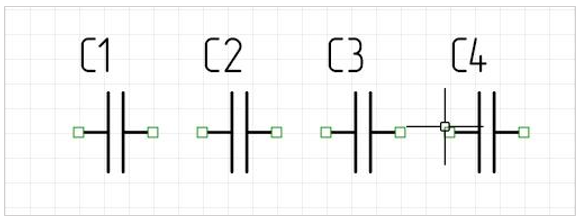
Изменение позиции
Для изменения позиции размещенного компонента выберите его и с зажатой кнопкой мыши переместите в требуемую позицию. Для более точного перемещения следует использовать инструмент «Перенести» из контекстного меню «Инструменты» или воспользоваться горячей клавишей «M». После вызова инструмента задайте координаты в окне «Свойства», см. Рис. 5.
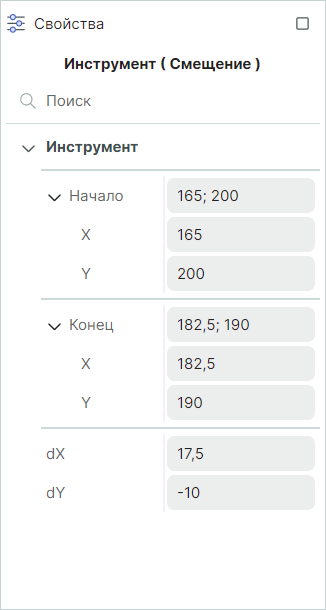
Изменение ориентации
При размещении на схему УГО радиодетали может быть повернуто. При этом будет использоваться УГО, которое задано в библиотеке для данного типа поворота.
Механизм поворота работает при помощи горячих клавиш или по завершении размещения компонента через контекстное меню «Графика», см. Рис. 6.
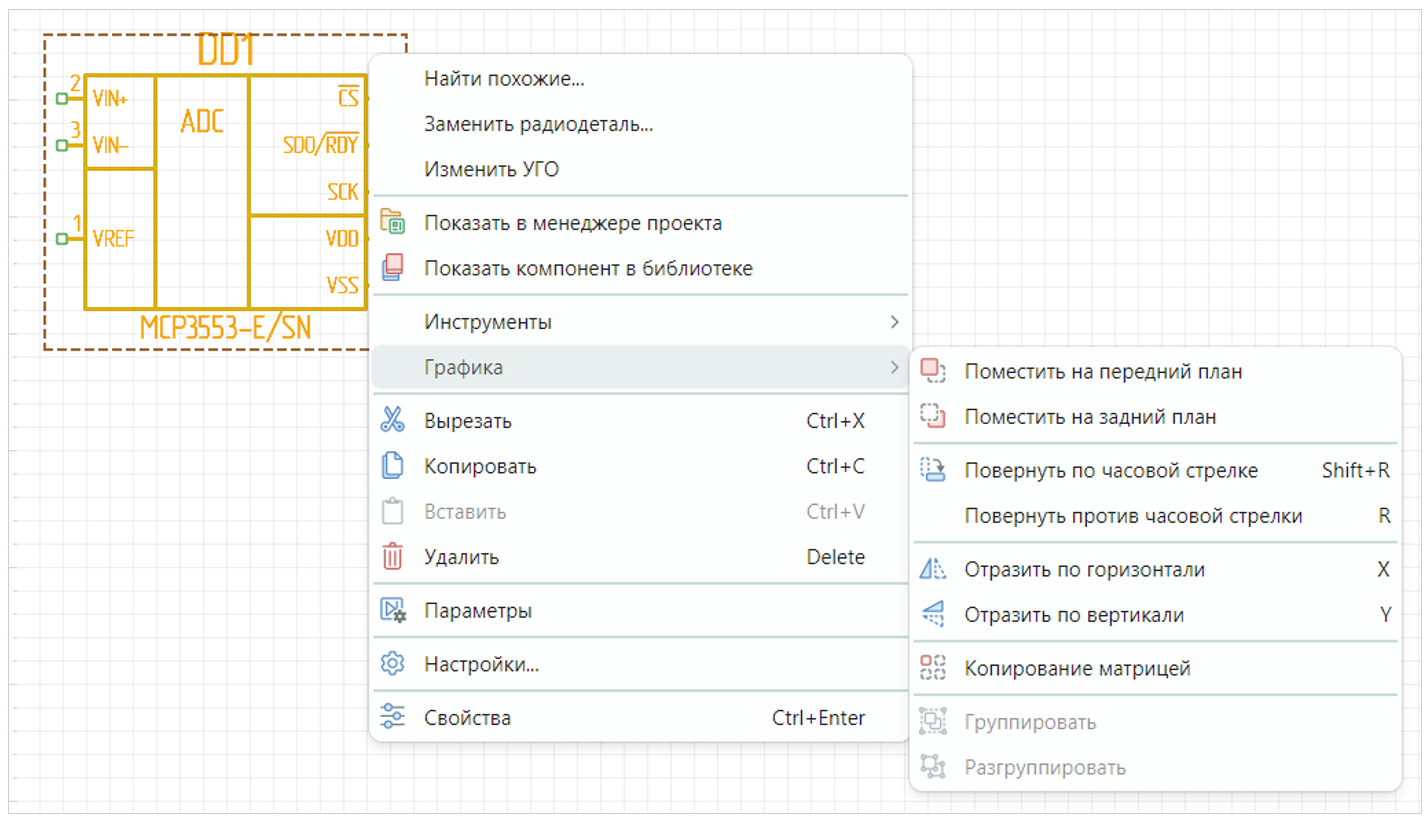
В момент размещения компонента на схеме отображается возможный вид УГО. Для поворота на угол, кратный 90 градусам, нажмите клавишу «R» соответствующее число раз, см. Рис. 7.
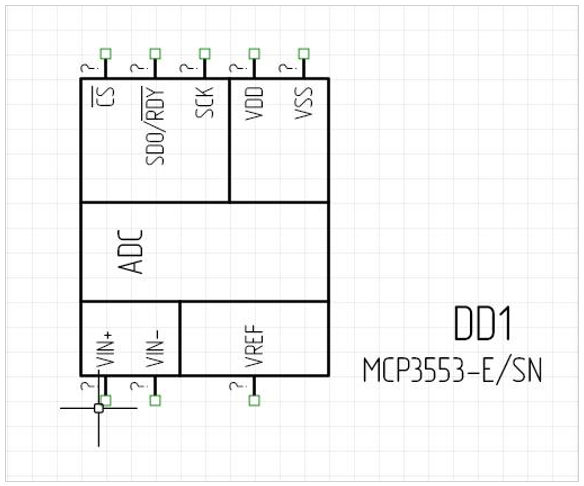
При размещении радиодетали на схеме можно настроить ее свойства:
1. Выберите различные УГО, которые заданы для радиодеталей данного компонента.
2. Выберите по параметрам необходимую радиодеталь (из перечня радиодеталей компонента).
Данные действия выполняются с помощью панели «Свойства» и подробно описаны в разделе Настройка свойств радиодетали при размещении на схеме.
Копирование
Для копирования компонента на Э3 выделите его в окне редактора. Затем откройте контекстное меню и выберите инструмент «Копировать» («Ctrl+C») (см. Рис. 8).
На свободном месте листа вновь откройте контекстное меню и выберите инструмент «Вставить» («Ctrl+V»). На рабочем поле Э3 появится копия УГО.
Далее можно переместить копию в требуемую позицию на электрической схеме.
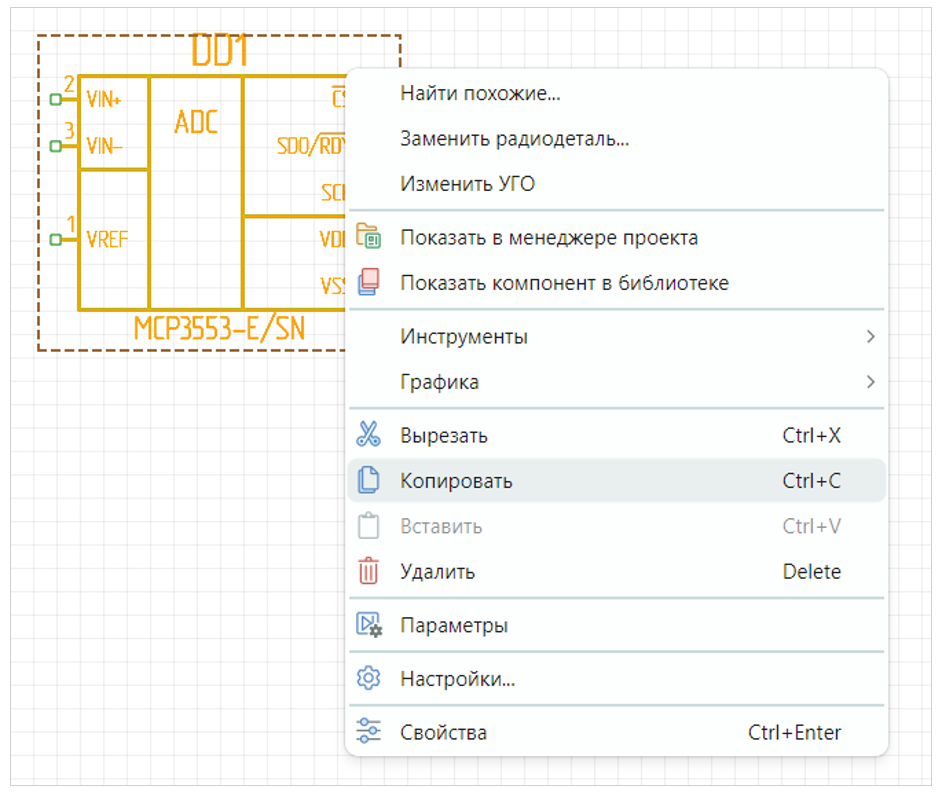
Копировать уже размещенное УГО также можно, выбрав УГО, и, удерживая левую кнопку мыши и зажатую клавишу «Ctrl», далее перетащите УГО в нужное место листа ЭЗ.